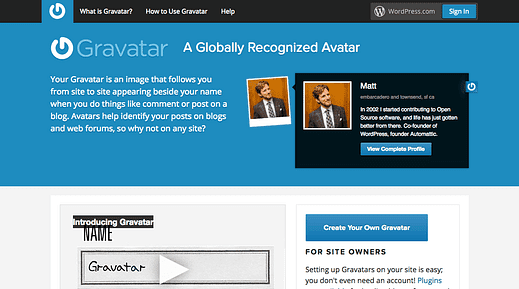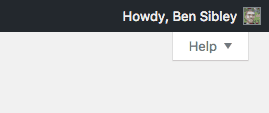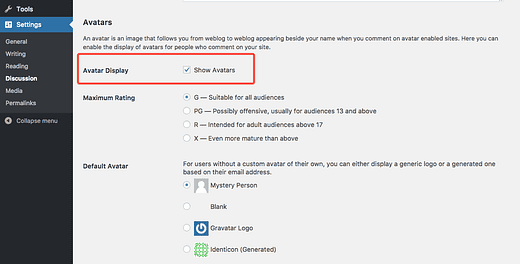Come usare Gravatar con WordPress
Stanco di caricare la stessa immagine del profilo?
Gravatar semplifica la visualizzazione del tuo avatar e degli avatar dei commentatori sul tuo sito. In questo post, tratteremo come integrarsi con Gravatar in modo che l’immagine del tuo profilo venga utilizzata in tutto il sito e come garantire che anche i commentatori utilizzino i loro Gravatar.
Iscriviti a Gravatar
Se non hai già un account, iscriviti subito a Gravatar. La creazione di un account è gratuita e richiede solo un paio di minuti.
Ti verrà chiesto di caricare un’immagine (avatar) da associare al tuo account di posta elettronica e, se lo desideri, puoi aggiungere più account di posta elettronica contemporaneamente con avatar diversi.
Connettiti al tuo sito
Gravatar funziona associando un’immagine a un indirizzo email. Nelle impostazioni del tuo profilo (Utenti > Il tuo profilo), assicurati che l’indirizzo email utilizzato per il tuo profilo sia lo stesso dell’indirizzo email che hai appena aggiunto a Gravatar.
Ora vedrai il tuo Gravatar utilizzato in determinati punti all’interno della dashboard. Ad esempio, il messaggio "Howdy" sul lato destro della barra degli strumenti di amministrazione ora mostrerà il tuo avatar.
L’altro posto in cui WordPress mostra le immagini Gravatar è nei commenti.
Visita le impostazioni della discussione (Impostazioni > Discussione) e abilita gli avatar. Se abiliti gli avatar, Gravatar verrà utilizzato automaticamente per tutti i commentatori che hanno un account.
L’opzione Avatar predefinito di seguito viene utilizzata solo se un commentatore non ha un account Gravatar. Non è necessario impostarlo su Gravatar Logo, ma ciò consentirà ai tuoi utenti di sapere che supporti Gravatar.
Dove altro viene utilizzato Gravatar?
Questi sono gli unici posti in cui Gravatar viene utilizzato per impostazione predefinita su un sito WordPress. Tuttavia, molti temi e plugin li utilizzeranno. Ad esempio, il tema dell’autore utilizzerà la tua immagine Gravatar nella barra laterale, se disponibile.
Inoltre, molti siti in tutto il Web utilizzano Gravatar per le immagini del profilo. Impostando il tuo Gravatar una volta, utilizzerai automaticamente la stessa immagine del profilo su tonnellate di siti diversi. E puoi aggiornarlo ovunque e in qualsiasi momento tramite il tuo account Gravatar.
WordPress + Gravatar
Amo Gravatar. È bello accedere a un nuovo sito e avere già una configurazione dell’immagine del profilo, o commentare il sito di qualcun altro con la mia foto invece di un avatar senza volto.
Per usarlo sul tuo sito, usa semplicemente lo stesso indirizzo email per Gravatar e il tuo profilo sul tuo sito. Se vuoi che anche i commentatori utilizzino Gravatar, spunta la casella Mostra avatar nelle impostazioni Discussione.
Se hai domande su Gravatar e sul suo utilizzo con WordPress, pubblica un commento qui sotto.
Divulgazione: questo post potrebbe contenere link di affiliazione. L’acquisto di un prodotto tramite uno di questi link genera per noi una commissione senza costi aggiuntivi per te.